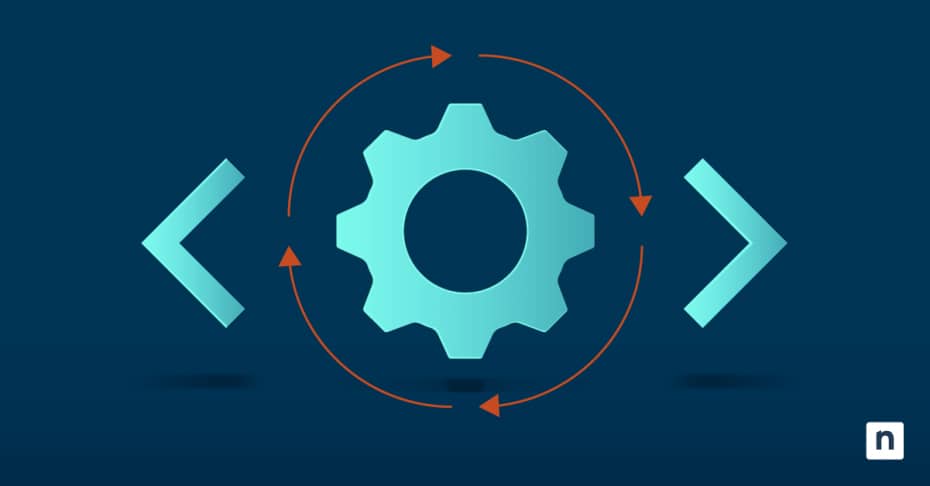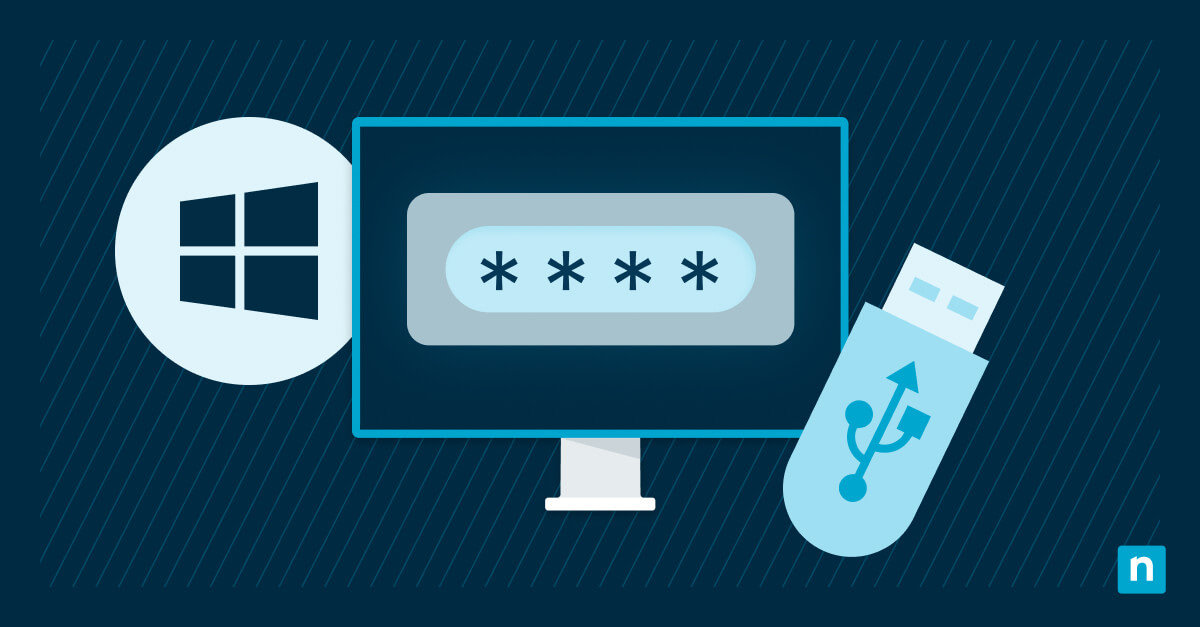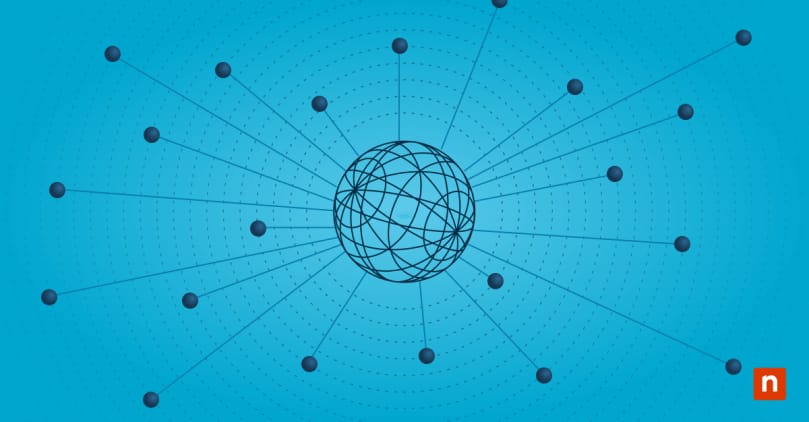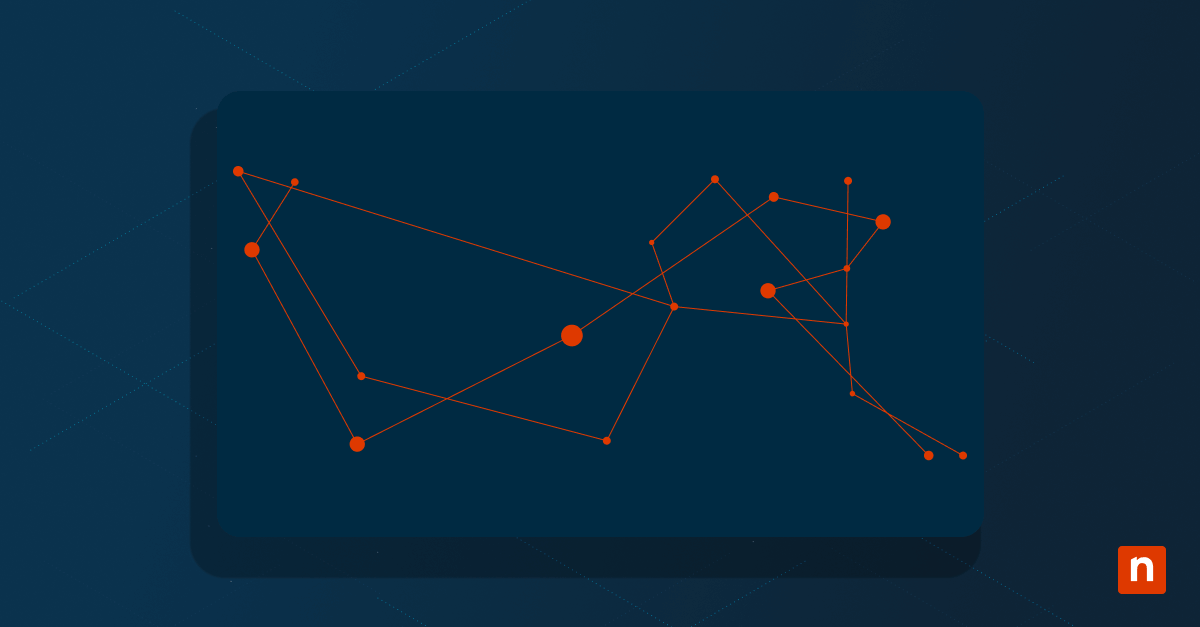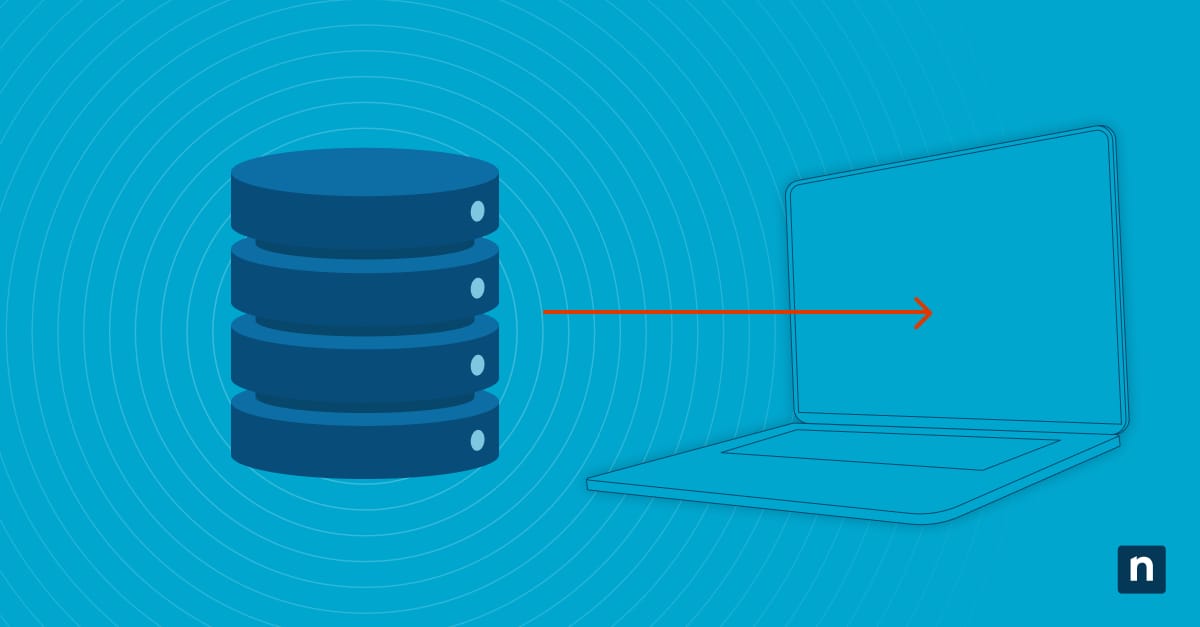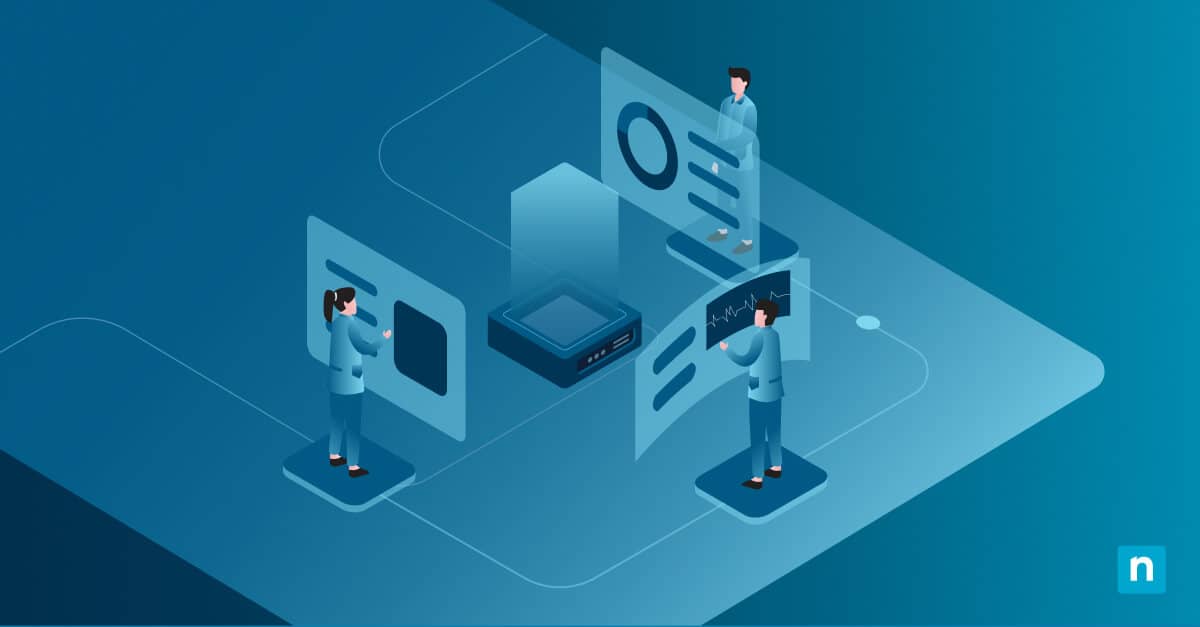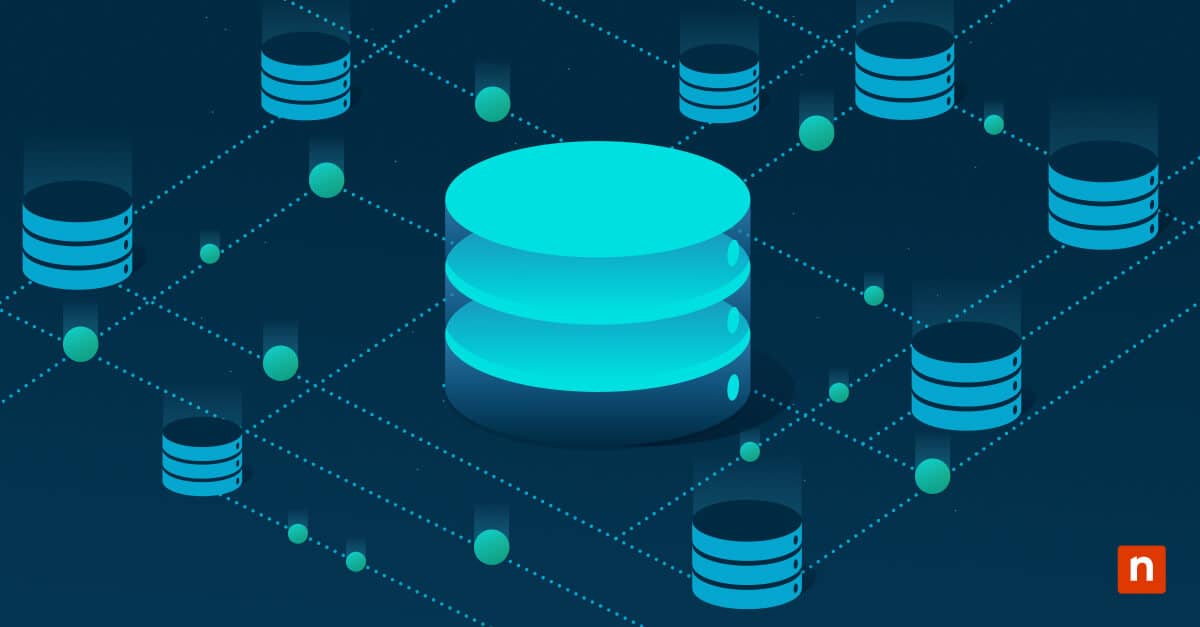Die Funktion des Task-Managers die Funktion „Immer im Vordergrund“ sorgt dafür, dass der Task-Manager über allen anderen Fenstern angezeigt wird, unabhängig davon, welche Anwendung Sie gerade verwenden. Dies erleichtert die Überwachung von Prozessen oder das Beenden von Aufgaben während der Arbeit, was besonders nützlich ist, wenn Anwendungen plötzlich einfrieren, abstürzen oder nicht mehr reagieren. Benutzer können diese Funktion auch nutzen, um ihr System zu verwalten, wenn sie mehrere ressourcenintensive Anwendungen gleichzeitig verwenden.
Die Aktivierung der Funktion „Immer im Vordergrund“ kann jedoch auch zu visueller Unübersichtlichkeit führen. Einige Benutzer haben vielleicht Schwierigkeiten, damit umzugehen, oder finden, dass es nicht zu der Art und Weise passt, wie sie ihre Benutzeroberfläche verwalten wollen. Eine Organisation möchte vielleicht auch die visuelle und UI-Konsistenz für ihre Geräte aufrechterhalten. Das Wissen um die Aktivierung und Deaktivierung dieser Einstellung entsprechend den Präferenzen eines Benutzers und den Anforderungen des Unternehmens ist ein nützlicher Vorteil bei der Verwaltung der Geräte eines Unternehmens.
Methoden zum Aktivieren oder Deaktivieren der Funktion „Immer im Vordergrund“ für den Task-Manager
Es gibt mehrere Möglichkeiten, die Funktion „Immer im Vordergrund“ im Task-Manager zu aktivieren oder zu deaktivieren, je nach Ihren eigenen Vorlieben. Einzelne Benutzer können dies über das Einstellungsmenü oder über das Task-Manager-Benachrichtigungssymbol in der Taskleiste tun.
Bevor Sie fortfahren:
- Diese Anleitung gilt für alle Versionen von Windows 11.
- Wenn Sie die Einstellung manuell über die Task-Manager-Einstellungen oder das Task-Manager-Symbol umschalten möchten, benötigen Sie keine Administratorrechte.
- Diese Änderung gilt nur pro Benutzer.
Die erste Methode: Aktivieren oder Deaktivieren über den Task-Manager (GUI)
Dies ist eine unkomplizierte Methode für Einzelnutzer. Die Einstellung bleibt für den aktuellen Benutzer sitzungsübergreifend erhalten.
- Klicken Sie mit der rechten Maustaste auf die Taskleiste und wählen Sie Task-Manager.
- Klicken Sie auf das Symbol “ Einstellungen“ in der unteren linken Ecke.
- Suchen Sie unter dem Abschnitt Allgemein nach Fensterverwaltung .
- Um die Funktion „Immer im Vordergrund“ zu deaktivieren, deaktivieren Sie die Option „Immer im Vordergrund“. Aktivieren Sie das Kontrollkästchen, um es zu aktivieren.
Methode 2: Aktivieren oder Deaktivieren über das Task-Manager-Benachrichtigungssymbol
Hier ist eine weitere Option für einzelne Benutzer, die eine schnellere Möglichkeit wünschen, ohne zu den Task-Manager-Einstellungen navigieren zu müssen.
- Klicken Sie mit der rechten Maustaste auf die Taskleiste und wählen Sie Task-Manager.
- Klicken Sie mit der rechten Maustaste auf das Task-Manager-Symbol im Infobereich der Taskleiste.
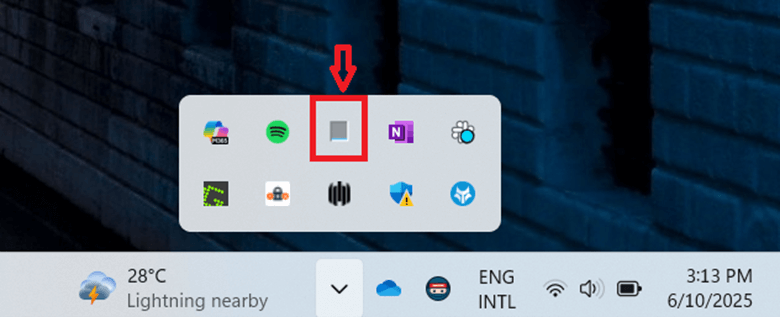
- Wählen Sie „Immer im Vordergrund“ , um die Funktion zu aktivieren oder zu deaktivieren. Wenn die Funktion aktiviert ist, wird sie mit einem Häkchen versehen.
Zusätzliche Überlegungen zu der Einstellung „Immer im Vordergrund“ für den Task-Manager
- Die Aktivierung der Funktion „Immer im Vordergrund“ kann die Benutzeroberfläche behindern, insbesondere in Umgebungen mit mehreren Anwendungen. Seien Sie vorsichtig, wenn Sie sie aktivieren, und planen Sie entsprechend.
- Unabhängig davon, ob Sie die Funktion „Immer im Vordergrund“ aktiviert haben oder nicht, können Sie durch Drücken von Strg+Umschalt+Esc schnell wieder zum Task-Manager wechseln.
Was bedeutet „Immer im Vordergrund“ im Task-Manager?
„Immer im Vordergrund“ ist eine Einstellung, die sicherstellt, dass der Task-Manager im Vordergrund bleibt und vor allen anderen Fenstern sichtbar ist, unabhängig davon, welche Anwendung Sie gerade verwenden. Dies ist ein besonders nützliches Werkzeug, wenn Sie an mehreren Anwendungen gleichzeitig arbeiten. Wenn einer von ihnen plötzlich nicht mehr reagiert, kann es schwierig sein, den Task-Manager zu erreichen, um den Prozess schnell zu beenden. Mit dieser Einstellung lässt sich dieses Problem lösen.
Warum die Einstellung „Immer im Vordergrund“ im Task-Manager verwalten?
Es gibt viele Gründe, warum ein IT-Administrator diese Einstellung verwalten möchte und muss. Die Funktion „Immer im Vordergrund“ erleichtert den Zugriff auf den Task-Manager bei der Fehlersuche oder Überwachung eines Problems. Außerdem wird sichergestellt, dass der Task-Manager immer sichtbar ist, auch wenn Sie mit anderen Anwendungen interagieren, so dass Sie leicht darauf zugreifen können, um eine Aufgabe zu beenden, wenn ein Programm plötzlich nicht mehr antwortet.
Wenn der Task-Manager ganz oben bleibt, kann dies jedoch auch zu visueller Unordnung führen. Einige Benutzer könnten dies als störend und schwierig empfinden, insbesondere in Multitasking-Umgebungen, in denen sie mit mehreren Anwendungen gleichzeitig arbeiten müssen. Die Deaktivierung der Funktion „Immer im Vordergrund“ trägt auch dazu bei, die visuelle Konsistenz über mehrere Geräte hinweg aufrechtzuerhalten, was in Unternehmen ein wichtiger Aspekt sein kann.
Vereinfachen Sie die Fehlersuche mit der Funktion „Always on top“
Ob Sie diese Funktion aktivieren wollen oder nicht, bleibt Ihnen überlassen. Beide Optionen haben ihre Vor- und Nachteile. Vielleicht möchten Sie den Task-Manager immer sichtbar halten, wenn Sie eine Anwendung überwachen oder Fehler beheben, oder Sie möchten ihn loswerden, um die Benutzeroberfläche zu vereinfachen. Wie auch immer, Windows 11 bietet Ihnen mehrere Möglichkeiten, diese Einstellung zu verwalten.
Einzelne Benutzer können die Funktion „Immer im Vordergrund“ über die Task-Manager-Einstellungen oder über das Task-Manager-Benachrichtigungssymbol in der Taskleiste aktivieren oder deaktivieren.